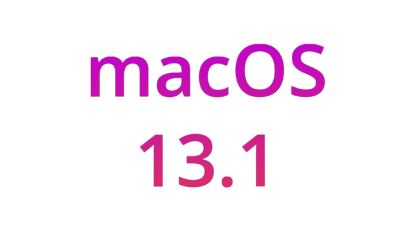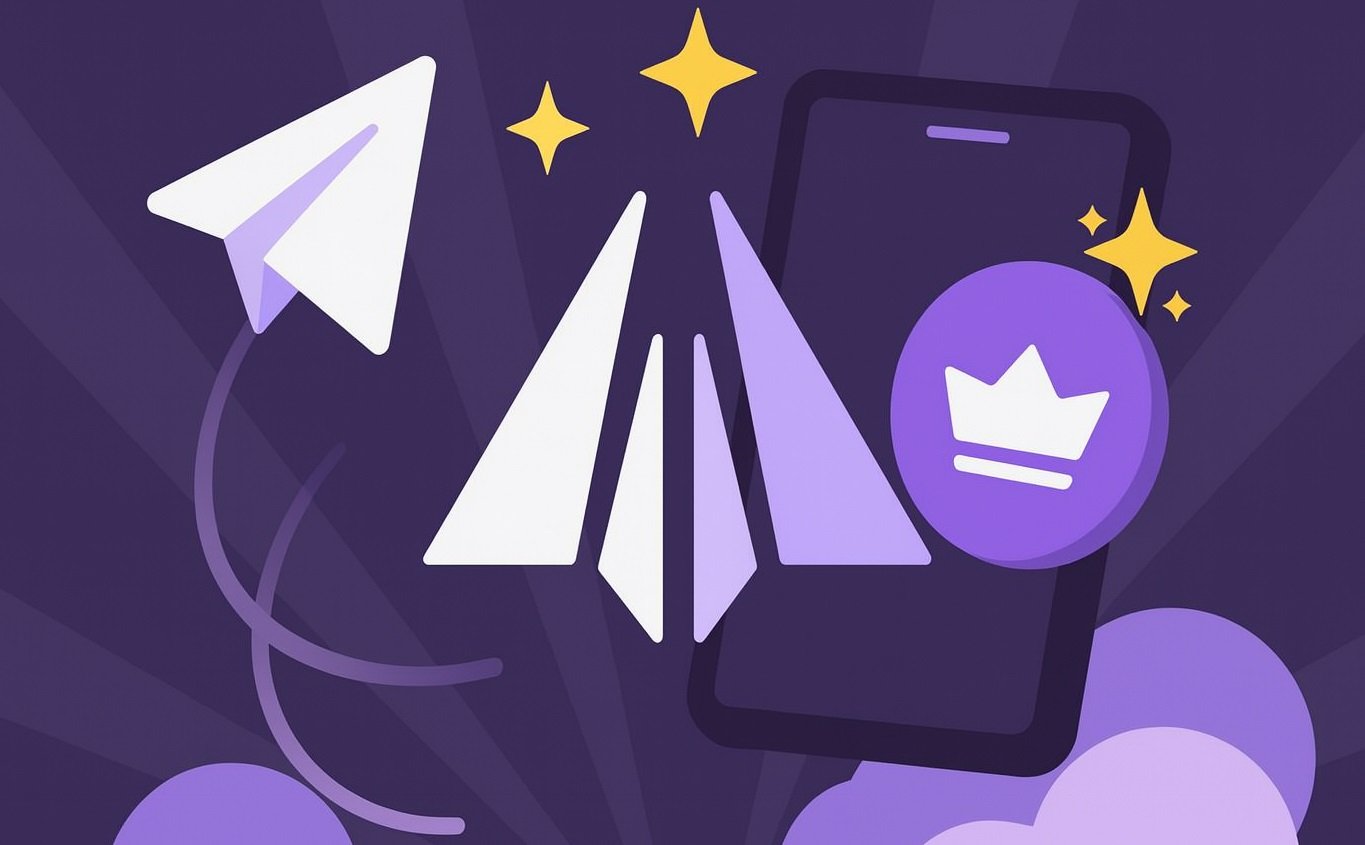Как установить и откатить macOS Ventura
Установка бета-версий операционных систем — это всегда лотерея. Непонятно, с какими глюками и проблемами может столкнуться пользователь. Чаще всего желание получить новые функции у некоторых владельцев смартфонов и компьютеров Apple перевешивает риск получить проблемы с основным устройством, и они начинают пользоваться бета-версиями программного обеспечения. На WWDC 2022 были представлены iOS 16, iPadOS 16, watchOS 9 и macOS Ventura. Как установить iOS 16 и watchOS 9, мы рассматривали в отдельных материалах.

Лучше дождаться осени и появления официальных версий для всех.
❗️ПОДПИСЫВАЙСЯ НА НАШ КАНАЛ В ЯНДЕКС.ДЗЕНЕ И ЧИТАЙ ЭКСКЛЮЗИВНЫЕ СТАТЬИ БЕСПЛАТНО
iPadOS 16 устанавливается и откатывается к iPadOS 15 абсолютно аналогично iOS. Но что делать, если мобильных устройств Apple у вас нет, но есть компьютер или ноутбук, на котором вы хотите попробовать новую операционку. Давайте разберемся, как можно установить macOS Ventura на ваш Мак и откатить обратно в случае каких-либо проблем.
macOS Ventura — скачать
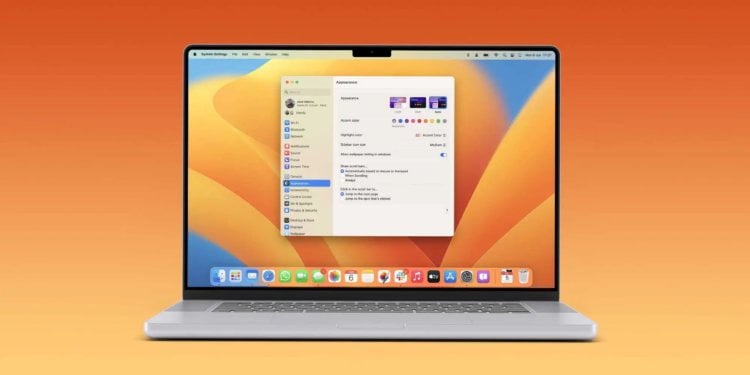
Все Макбуки на M1 получат обновление до macOS Ventura.
Если вы решили попробовать macOS Ventura, то первое, что необходимо сделать, — это убедиться в том, что ваш компьютер ее поддерживает. Установить новую операционную систему можно на следующие устройства:
- iMac 2017 и новее.
- Mac Studio 2022.
- Mac Pro 2019 и новее.
- iMac Pro 2017 и новее.
- Mac mini 2018 и новее.
- MacBook Air 2018 и новее.
- MacBook 2017 и новее.
- MacBook Pro 2017 и новее.
Нашли свой компьютер в списке? Отлично. Теперь нужно выбрать, какую версию операционной системы вы будете устанавливать. Существует два варианта бета-версий:
- Для разработчиков.
- Публичная.
Версия, предназначенная для разработчиков, появляется раньше публичной и содержит наибольшее количество ошибок. Публичная же выходит через какое-то время, и основные ошибки в ней уже исправлены. Именно ее мы и советуем устанавливать.
❗️ПОДПИШИСЬ НА НАШ ЧАТИК В ТЕЛЕГРАМЕ. ТАМ СОБРАЛИСЬ ТОЛЬКО ИЗБРАННЫЕ ЧИТАТЕЛИ
А вообще, не стоит устанавливать бета-версии программного обеспечения на ваши основные устройства. Если вы все же решили это сделать, то обязательно создавайте резервные копии своих устройств и файлов, чтобы не потерять важные данные.
Чтобы загрузить macOS Ventura на свой компьютер, необходимо сделать следующее:
- Перейдите на сайт программы бета-тестирования.
- В правом верхнем углу экрана нажмите кнопку «Вход» и авторизуйтесь под своим Apple ID.
- После входа откройте раздел macOS Ventura.
- Пролистайте до раздела «Регистрация компьютера Mac» и нажмите на кнопку «Загрузить Утилиту доступа к общедоступной бета-версии macOS».
- После загрузки установите скачанный файл и перезагрузите компьютер.
- Нажмите на логотип Apple в левом верхнем углу и откройте раздел «Обновление ПО».
- Нажмите на «Обновить сейчас», и операционная система скачается и установится автоматически.
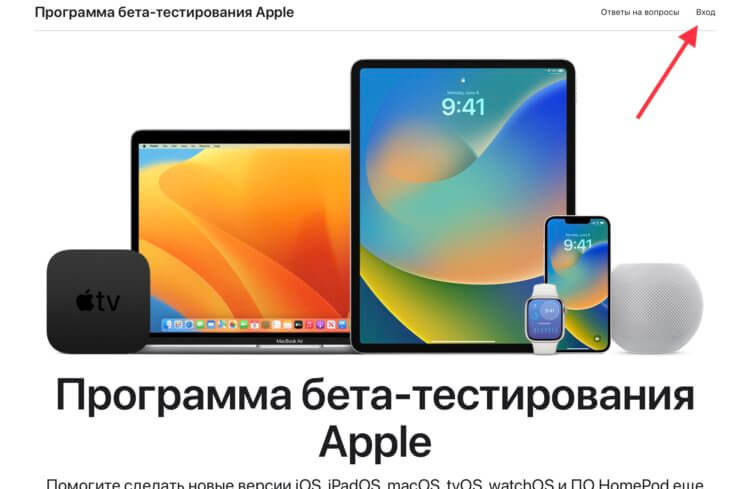
Авторизация с устройства Apple происходит с помощью Touch ID. Пароль даже можно не вводить.
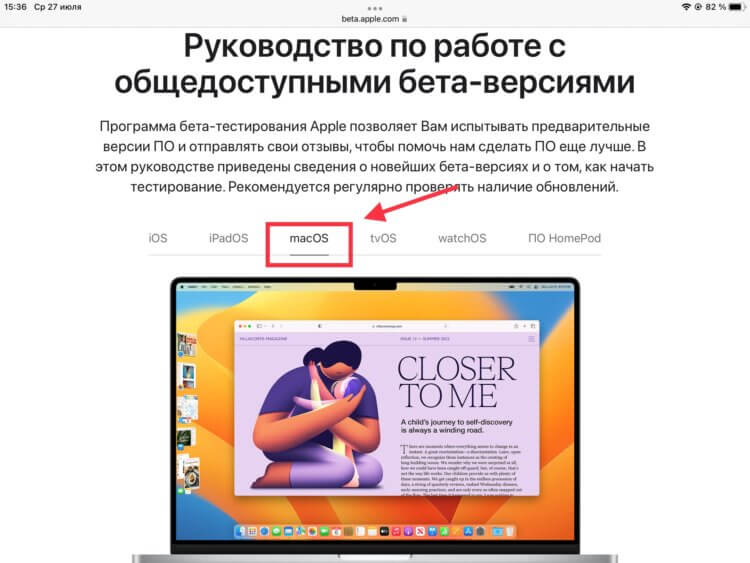
Помимо macOS можно попробовать и другие операционки Apple.
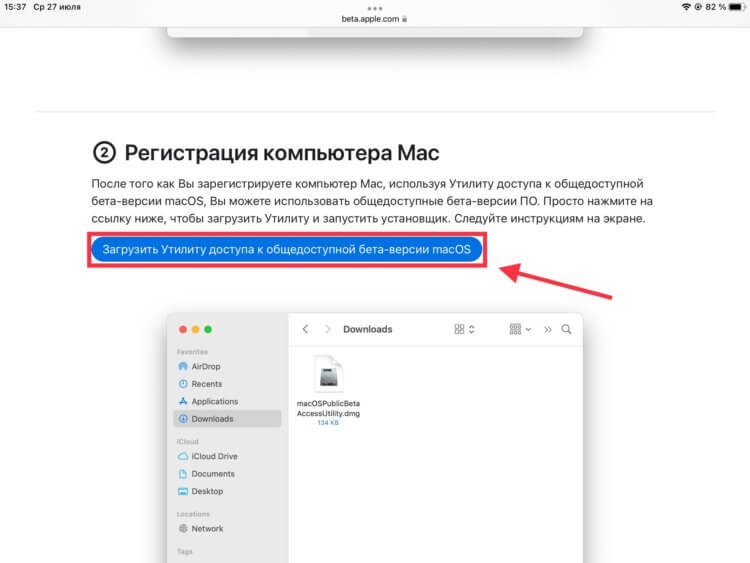
Без установки этой утилиты обновление не установить не получится.
После всех этих действий вы сможете воспользоваться всеми возможностями macOS Ventura на вашем Маке. Если вы еще не знаете, что нового предлагает свежая операционка Apple, то советуем изучить наш материал, в котором мы собрали все ее нововведения.
Как откатиться с macOS Ventura

Будем надеяться, что инструкция по откату вам не потребуется.
К сожалению, бета-версии операционных систем зачастую бывают очень нестабильны. Если после установки вы понимаете, что работоспособность новой версии в худшую сторону отличается от macOS Monterey, то можно сделать откат на нее. Пользователи Apple Watch могут позавидовать, ведь даунгрейд операционной системы часов до сих пор невозможен. Существует два варианта возврата к предыдущей версии системы:
- С использованием резервной копии macOS Monterey.
- Без использования резервной копии macOS Monterey.
При восстановлении операционки с использованием резервной копии все данные с компьютера будут удалены и заменены на файлы, которые содержатся в сохраненной копии. Если вы вносили в них какие-то изменений, и они для вас важны, то прежде всего скопируйте эти документы на другой носитель. Для восстановления резервной копии macOS Monterey потребуется:
- Подключить внешний накопитель, на котором хранится резервная копия, к Маку.
- Выключить компьютер.
- Нажать кнопку включения и не отпускать до появления меню восстановления для компьютеров на процессоре M1.
- Для компьютеров на процессоре Intel после нажатия на кнопку включения необходимо зажать сочетание cmd+R.
- Как только на экране появится меню восстановления, выбрать пункт «Восстановление из Time Machine» и указать нужную резервную копию.
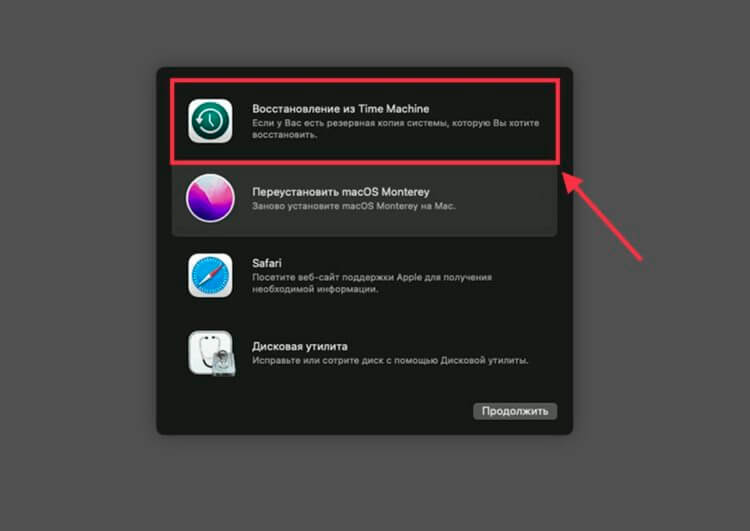
Именно для таких ситуаций и необходимо создавать резервные копии.
После этих действий ваш Мак сам удалит бета-версию macOS Ventura, установит macOS Monterey и восстановит все ваши файлы. Не забудьте перенести документы, которые вы сохраняли отдельно.
❗️ПОДПИСЫВАЙСЯ НА ТЕЛЕГРАМ-КАНАЛ СУНДУК АЛИБАБЫ. ТАМ КАЖДЫЙ ДЕНЬ ВЫХОДЯТ ПОДБОРКИ САМЫХ ЛУЧШИХ ТОВАРОВ С АЛИЭКСПРЕСС
Но далеко не все пользователи делают резервные копии своих Маков. В такой ситуации придется откатывать систему с полной потерей данных. Чтобы ничего не произошло с важными для вас документами, сохраните их на отдельный накопитель. Чтобы вернуть macOS Monterey, не имея резервной копии, необходимо:
- Выключите компьютер.
- Нажмите кнопку включения и не отпускайте до появления меню восстановления для компьютеров на процессоре M1.
- Для компьютеров на процессоре Intel после нажатия на кнопку включения необходимо зажать сочетание cmd+R.
- После появления на экране меню восстановления выберите пункт «Переустановить macOS Monterey» и следуйте инструкциям на экране.
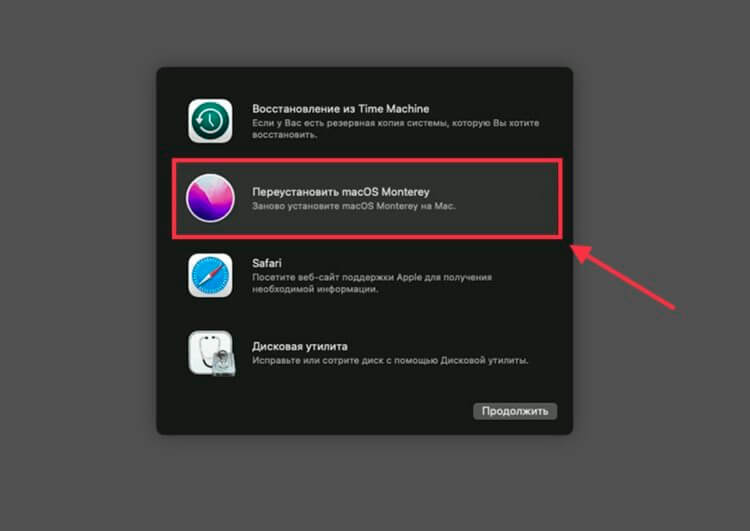
Без резервной копии можно потерять все важные файлы.
После этих действий вы получите компьютер на совершенно чистой операционке. Как будто прямо из магазина. Останется только перенести на него файлы с внешнего накопителя и установить необходимые программы.